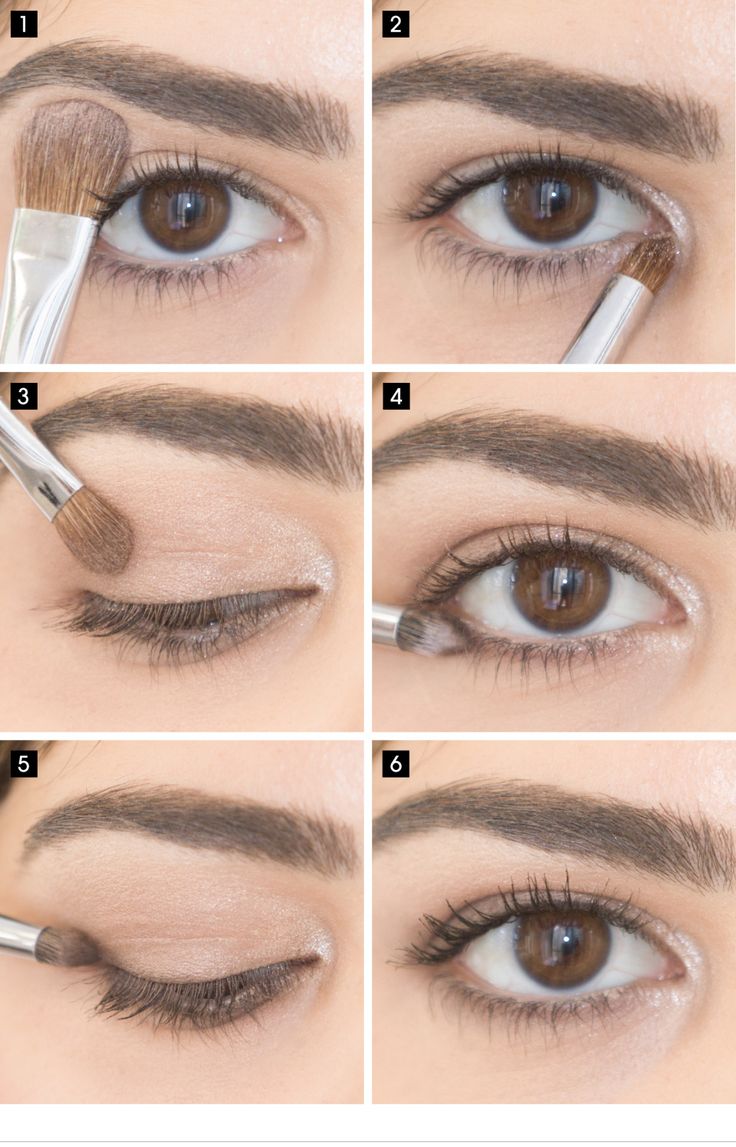9 простых правил работы с тенями
В нанесении теней есть несколько особенностей — если помнить о них, растушевка будет в удовольствие, а качество макияжа значительно улучшится. Визажисты объясняют, почему не нужно стирать погрешности мицеллярной водой и зачем работать разными кистями.
Всегда использовать базу
После увлажнения и питания лица важно, чтобы веко было обезжирено. Особенно это актуально, если использовался крем для кожи вокруг глаз. «Чтобы тени не скатывались, важно использовать специальные средства, такие как консилер, база под тени (кремовые, жидкие, муссовые)», — советует Анна Шимкова, ведущий визажист Lancôme.
База помогает теням не скататься и делает их более устойчивыми и насыщенными. Также часто базы с шелковистой текстурой упрощают растушевку. Для создания глубокого цвета и выразительного взгляда можно использовать в качестве подложки кремовый карандаш для глаз.
Убирать излишки теней
Начинайте с нанесения светлых оттенков — под линией бровей и с внутренней части глаза. Затем приступайте к средним или цветным. «Перед тем как перенести оттенок на глаза, стряхните излишки с кисти. Этот прием поможет избежать пятен в растушевке и осыпания пигмента на кожу под зоной вокруг глаз. Если граница теней слишком заметна, растушуйте ее чистой кистью или кистью с более светлым оттенком теней. Не давите сильно на кисть: чем мягче и равномернее давление, тем ровнее растушевка», — говорит Ксения Каверина, эксперт Guerlain по макияжу.
Затем приступайте к средним или цветным. «Перед тем как перенести оттенок на глаза, стряхните излишки с кисти. Этот прием поможет избежать пятен в растушевке и осыпания пигмента на кожу под зоной вокруг глаз. Если граница теней слишком заметна, растушуйте ее чистой кистью или кистью с более светлым оттенком теней. Не давите сильно на кисть: чем мягче и равномернее давление, тем ровнее растушевка», — говорит Ксения Каверина, эксперт Guerlain по макияжу.
Наносить тон до макияжа глаз или после — большой вопрос. «Правил нет, но удобнее это делать после нанесения теней, которые могут осыпаться. Предварительно осыпавшиеся тени нужно стереть ватными палочками с жидкостью для снятия макияжа», — дополняет Екатерина Калинина, топ-cтилист Nikolskaya Club.
Работать разными кистями
Чтобы не разводить грязь на веках, удобнее работать несколькими кистями. «Плоская широкая — для нанесения основного цвета, плоская узкая — для темных оттенков в наружный угол глаза, пушистая кисть — для растушевки, кисть-бочонок — для растушевки и прорисовки складки века», — объясняет Анна Шимкова.
Разные способы дают разные эффекты
При разных способах нанесения одни и те же тени будут смотреться по-разному. «При нанесении теней пушистой кистью вы получите полупрозрачную дымку. Если тот же оттенок наносить плоской кистью набивающими движениями, то цвет будет выглядеть более интенсивно. Сияющие тени и тени с блестками рекомендую наносить на веко прямо пальцем, так блеск будет более насыщенным и тени не будут осыпаться. Для максимальной отдачи цвета наносите тени влажной кистью», — рассказывает Ксения Каверина.
«При влажном способе кисть необходимо смочить небольшим количеством воды и распределять тени ближе к ресничному контуру. Таким образом, цвет и насыщенность оттенков теней будут ярче в этой зоне», — рекомендует Анна Шимкова.
Влажной скошенной кистью и темными тенями можно нарисовать стрелку. Этот прием — настоящие спасение для тех, кто не может нарисовать стрелки более пигментированными продуктами.
Сначала наносить тени, потом тушь
Чтобы ресницы не выглядели запудренными, сначала сделайте макияж глаз тенями и только в конце прокрасьте тушью ресницы. «Прокрашивая ресницы, будьте аккуратны, но, если вы случайно испачкали веко тушью, не паникуйте, дайте продукту высохнуть, затем ее легко будет удалить с помощью ершика для бровей», — говорит эксперт Guerlain по макияжу.
«Прокрашивая ресницы, будьте аккуратны, но, если вы случайно испачкали веко тушью, не паникуйте, дайте продукту высохнуть, затем ее легко будет удалить с помощью ершика для бровей», — говорит эксперт Guerlain по макияжу.
Ориентироваться на форму глаз
При помощи теней можно легко скорректировать форму глаз. «Например, если веко нависшее, то стоит делать акцент на бровях и нижнем веке. Если глаз круглый, то надо удлинять внешний угол. Если глаз удлинен, то прорисовывать складку верхнего века и углублять ее», — советует Екатерина Калинина.
Определить границы растушевки
Не нужно наносить тени смелыми размашистыми движениями. Лучше работать аккуратно, двигаясь по миллиметрам, иначе можно получить эффект крыльев бабочек. Чаще всего граница растушевки должна проходить там, где заканчивается глазное яблоко, то есть в складке века. Выше этого места основной цвет лучше не наносить. Над складкой и должна быть растушевка.
Корректировать погрешности только сухим способом
Большое заблуждение — стирать излишки и погрешности ватной палочкой, смоченной в мицеллярной воде. «Она растворит тени, и, к сожалению, что-то поправить будет невозможно. Корректируйте при помощи сухих ватных палочек или чистых кистей», — советует ведущий визажист Lancôme.
«Она растворит тени, и, к сожалению, что-то поправить будет невозможно. Корректируйте при помощи сухих ватных палочек или чистых кистей», — советует ведущий визажист Lancôme.
Внимательно выбирать текстуры теней
Сияющие текстуры придают объем, матовые — наоборот. «Если вы хотите сделать ваши глаза больше и более выпуклыми, то нанесите на центр подвижного века сияющие тени. Матовые тени углубляют участки, на которые они нанесены, поэтому они больше подходят для возрастного века и для коррекции нависшего века», — говорит Ксения Каверина.
Как наносить тени на веки: инструкция и полезные советы
Тени для век. Казалось бы, ну что может быть проще? Однако, как выяснилось, не все современные девушки знают, как ими пользоваться правильно. Нет, конечно же, то, что коробочку нужно открыть, тени на кисточку набрать и на кожу век нанести — понимают все. Но это же не всё. С помощью этого вида декоративной косметики можно не только изменить цвет кожи, но и скорректировать форму и общий вид глаз. Хотите знать, как это сделать? Читайте ниже!
Хотите знать, как это сделать? Читайте ниже!
@sormerussia
Как правильно наносить тени для век: общие правила и пошаговая инструкция
Коробочка с любимым оттенком средства для макияжа глаз есть в косметичке каждой девушки. Тенями пользовались ещё наши мамы, бабушки и даже их бабушки. Ведь ничто так не помогает сделать взгляд выразительнее, чем они — тени. Но согласитесь, что покрытые одним тоном веки совсем не вызывают восторг. Красиво смотрятся лишь плавные переходы и умелые сочетания нескольких оттенков. Добиться этого можно с помощью правильной растушёвки, верного подбора цветовой гаммы и инструментов.
О правильном нанесении теней, состоящих из трёх оттенков (наиболее удачный вариант), расскажет следующая пошаговая инструкция:
- Перед началом макияжа кожу век обезжиривают и просушивают.
- При необходимости наносят праймер или пудру.
- Самым светлым оттенком прорабатывают область под бровями и внутренние уголки глаз.

- Середину подвижного века покрывают тенями среднего оттенка.
- Тёмный цвет накладывают на внешние уголки глаз, расставляя таким образом акценты.
- Образовавшиеся границы перехода цвета растушёвывают мягкой кисточкой.
- Для закрепления используют специальные спреи.
Эти правила помогут научиться грамотно и красиво краситься сухими тенями даже школьницам.
@sweet_lana_beauty_by
Правила использования теней для век в зависимости от их вида
Если раньше на прилавках магазинов можно было найти лишь один вид теней — сухие — то сегодня выбор намного шире. Так, известные производители выпускают любимый всеми продукт для макияжа глаз в следующих формах:
Жидкие
!— Yandex.RTB R-A-461895-3 —
—>
Этот вид считается самым коварным и капризным. Особенно если продукт не отличается качеством и свежестью. В этом случае жидкие тени плохо ложатся, скатываются, не закрашивают кожу. Однако если со сроками годности всё в порядке и качество не подкачало, в проблемах стоит винить лишь нарушения техники использования.
Однако если со сроками годности всё в порядке и качество не подкачало, в проблемах стоит винить лишь нарушения техники использования.
Наносить такие тени можно с помощью идущих в комплекте аппликаторов и даже пальцев. Последний вариант не рекомендуем — не гигиенично. Первое, что нужно сделать, это окрасить сначала нижнюю половину верхнего века, затем пройтись по линии роста ресниц. Делать это нужно аккуратно и быстро. Если пигментированное вещество застынет, будет виден переход между двумя слоями.
@luara_showroom_
Кремовые
Тени с кремовой текстурой хорошо подходят для нежного нюдового мейкапа. Однако перед тем как их нанести на веки, необходимо наложить плотный праймер. Ещё одним залогом удачного макияжа с кремовыми тенями считается выбор оптимальной щёточки. Так, для этой разновидности больше подходят инструменты из ненатуральных материалов.
Иногда поверх кремовых наносят сухие тени или даже глиттерные блёстки.
@dyshistik
Запечённые
Секрет изготовления этой разновидности декоративной косметики заключается в тепловой обработке. В результате получаются мягкие тени, наносить и растушёвывать которые — одно удовольствие. Мало кто знает, что накладывать на веки их можно двумя способами: сухим и влажным. Первый подходит для повседневного мейкапа. Второй — позволяет создать более насыщенный и праздничный макияж.
В результате получаются мягкие тени, наносить и растушёвывать которые — одно удовольствие. Мало кто знает, что накладывать на веки их можно двумя способами: сухим и влажным. Первый подходит для повседневного мейкапа. Второй — позволяет создать более насыщенный и праздничный макияж.
@orivvoroneje
Как наносить тени на веки различной формы
Все мы люди разные и найти идентичную форму носа, ушей, губ или век просто невозможно. Именно поэтому макияж, выполненный в одной технике, на всех смотрится по-разному. Однако всё же существует несколько классификаторов, для которых были разработаны свои правила накладывания косметики. Узнаем, что советуют визажисты в вопросе нанесения теней для разных форм глаз:
Нависшее веко
У обладательниц этой формы взгляд тяжёлый и мрачный за счёт того, что подвижные веки оказываются практически скрытыми. К тому же ситуация может усугубляться с годами.
Визажисты рекомендуют в этом случае использовать матовые тени из натуральной цветовой палитры. Открыть взгляд поможет нанесение на внутреннюю часть глаза светлых оттенков. При этом на подвижную часть накладывают промежуточный тон. Внешнюю складку подчёркивают маркером. Растушёвывать необходимо по направлению к вискам.
Открыть взгляд поможет нанесение на внутреннюю часть глаза светлых оттенков. При этом на подвижную часть накладывают промежуточный тон. Внешнюю складку подчёркивают маркером. Растушёвывать необходимо по направлению к вискам.
@pouted.com
Опущенные уголки
Тем, кто не хочет видеть в отражении зеркала вечно печальное выражение лица, стоит поработать над макияжем глаз. Поднять опущенные уголки можно с помощью теней. Для этого растушёвка должна производиться по направлению к линии бровей. Кроме того, на помощь придут тени с шиммером, которые необходимо накладывать на косточку под бровью.
Близко посаженные
Основная цель теней в этом варианте — визуальное расширение пространства между глазами. Для этого на внутренний край и под бровь наносят светлые оттенки, на подвижную часть — промежуточный тон. А что до тёмного цвета, то им прокрашивается складка и внешние границы глаза.
Широко посаженные
Здесь используется абсолютно противоположный приём. Тёмные оттенки прокрашивают внутренние уголки, светлые — внешние. Межресничку при этом рекомендовано затемнить тонкой стрелкой. Экстравагантно, зато скрывает недостатки.
Тёмные оттенки прокрашивают внутренние уголки, светлые — внешние. Межресничку при этом рекомендовано затемнить тонкой стрелкой. Экстравагантно, зато скрывает недостатки.
Круглые
Для подобного разреза идеально подойдут тёмные оттенки теней. С их помощью можно визуально изменить, вытянуть и слегка сузить форму. Прекрасным вариантом для круглых глаз станет накладывание светлых теней на подвижное веко и прорисовывание стрелки. Тянуться она должна от внутреннего к внешнему уголку глаза, постепенно становясь шире.
@moyakrasa.com
Глубоко посаженные
Приблизить и сделать глаза чуть выпуклее помогут светлые оттенки теней с шиммером. Их накладывают во внутренние уголки, на подвижное веко и под бровь. Внешний уголок верхнего и нижнего века заполняется матовыми тенями более тёмного цвета. Секретом макияжа станет прорисовка складки.
Выпуклые
Придать глубину выпуклым глазам можно с помощью высветления области под бровями. Промежуточный оттенок теней при этом прокрашивает не только среднюю часть подвижного века, но и складку. Тёмный цвет в этом варианте будет уместен лишь в области линии роста ресниц.
Промежуточный оттенок теней при этом прокрашивает не только среднюю часть подвижного века, но и складку. Тёмный цвет в этом варианте будет уместен лишь в области линии роста ресниц.
Маленькие
Секретом макияжа для небольших по размеру глаз станет использование светлых оттенков теней. Кроме того, придать визуального объёма поможет белая или серебристая подводка. Ею прочерчивают линию по росту ресниц. Тенями покрывают подвижное веко.
Азиатские
Для глаз с узким разрезом подойдёт макияж с использованием теней и карандаша. Светлым оттенком прорабатывают подвижное веко и косточку под бровью. Карандашом прорисовывают линию, идущую от ресниц до складки в направлении внешнего края. Главное — чтобы она не доходила до него и делала загиб в форме дуги. Получается что-то наподобие петли. В завершении макияжа тенями более тёмного оттенка заполняют пространство с внешней стороны получившейся петли.
@pinterest.es
Миндалевидные
Этот разрез встречается намного чаще, чем остальные. К тому же его считают самым привлекательным и удачным для макияжа. Отличным вариантом для миндалевидных глаз станет Smokey makeup. В нём придерживаются принципа плавной растушёвки теней, начиная от светлого к более тёмному оттенку. При этом светлый, как обычно, размещается во внутреннем уголке глаза, тёмный — с внешней стороны и в складке. Smokey — это отличный вариант вечернего макияжа.
К тому же его считают самым привлекательным и удачным для макияжа. Отличным вариантом для миндалевидных глаз станет Smokey makeup. В нём придерживаются принципа плавной растушёвки теней, начиная от светлого к более тёмному оттенку. При этом светлый, как обычно, размещается во внутреннем уголке глаза, тёмный — с внешней стороны и в складке. Smokey — это отличный вариант вечернего макияжа.
Ошибки в нанесении теней для век
Не всегда владение несколькими техниками помогает делать качественный и аккуратный мейкап. В большинстве случае причины подобных неудач кроются в совершении следующих ошибок:
- Отсутствие ухода за бровями. Если форма неодинакова и неаккуратна, даже самые красивые и стойкие тени этого не смогут скрыть. К тому же косметика лишь подчеркнёт присутствие лишних волосков.
- Отёки и синяки под глазами. Макияж всегда привлекает внимание к лицу. Если глаза хорошо накрашены, но под нижними веками красуются тёмные круги — тени будут смотреться нелепо и неуместно.
 В этом случае не стоит забывать про консилер и другие тональные средства.
В этом случае не стоит забывать про консилер и другие тональные средства. - Игнорирование межресничной зоны. Прокрасить эту область сложно, но возможно. В противном случае макияж будет выглядеть неаккуратно, а его обладательница просто глупо.
Кроме того, ухудшает внешний вид мейкапа глаз с использованием теней неаккуратная или недостаточная растушёвка. А она может быть нарушена из-за неправильно выбранных инструментов.
Тени для век: учимся правильно краситься
Магазины косметики предлагают великое разнообразие теней для век, которые отличаются не только богатой палитрой, но и текстурой. Перламутровые и матовые, кремовые и рассыпчатые, сухие и жидкие, сатиновые и с блёстками! Глаза разбегаются от такого богатства выбора, но от растерянности рискуют так и остаться не накрашенными.
Не потеряться в текстурах
Будем разбираться:
-
Во-первых, форма ваших глаз никак не влияет на текстуру, поэтому вы можете выбрать любую, какая понравится.
-
Во-вторых, различия в консистенции придуманы не зря – специалисты рекомендуют использовать тот или иной вид теней в зависимости от типа кожи, стиля макияжа и даже времени суток.
Для дневного макияжа идеальным вариантом станут матовые тени, чего не сказать о перламутровых или блестящих. Излишнее сияние будет выглядеть неуместным, в то время как матовые смотрятся гармонично и деликатно. Однако, матовые тени из-за очень сухой текстуры сложно растушёвываются, поэтому с созданием градиента придётся изрядно постараться.
Удачным выбором для дневного макияжа станет кремовая консистенция теней, она поможет создать модный нынче естественный образ. Но и кремовая текстура не лишена минусов – к сожалению, такие тени не отличаются стойкостью и быстро скатываются на веках, поэтому рекомендуем воспользоваться укрепляющей основой.
Перламутровые и тени с блёстками по-прежнему очень популярны (и даже не думали покидать вершины пъедестала после 90-х).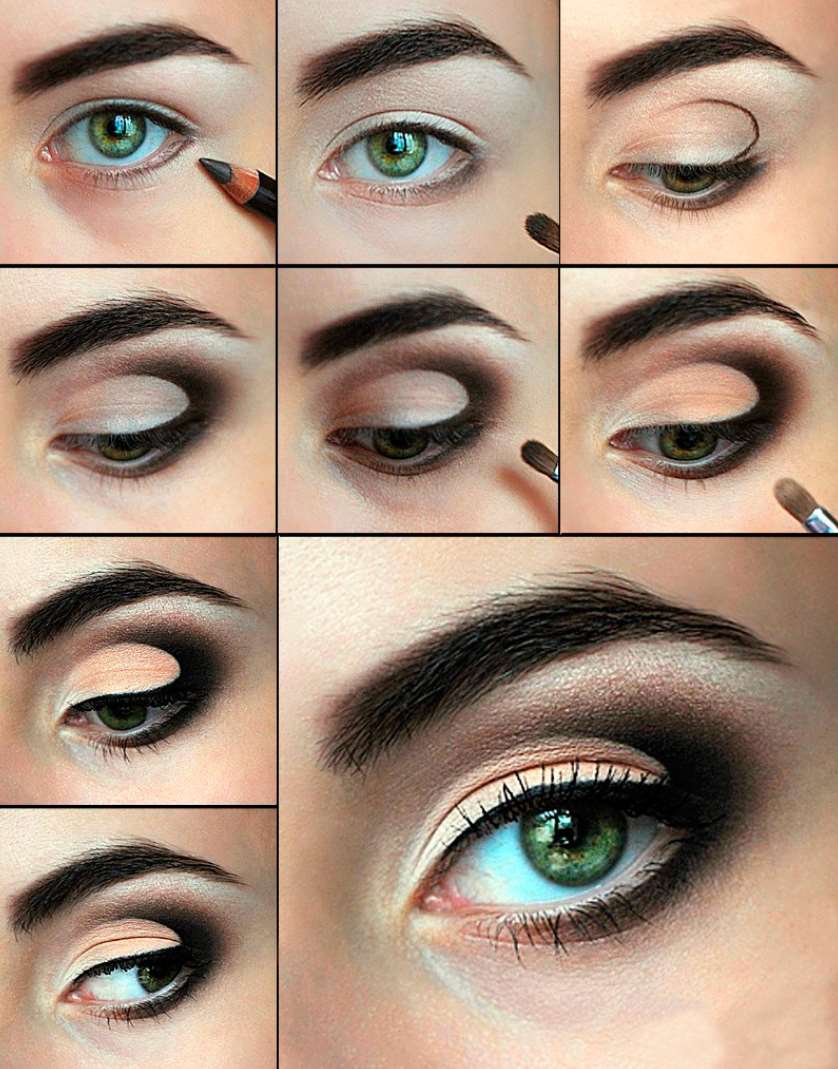 Усовершенствованная формула и богатая палитра дополнит элегантный образ, с которым вы не будете смотреться в меру празднично, и совсем не как на дискотеке прошлого столетия. Однако, перламутровая текстура больше подходит для вечернего выхода, нежели для дневного макияжа. И искусственное освещение в этом случае только улучшит эффект. Смело красьтесь и на бал.
Усовершенствованная формула и богатая палитра дополнит элегантный образ, с которым вы не будете смотреться в меру празднично, и совсем не как на дискотеке прошлого столетия. Однако, перламутровая текстура больше подходит для вечернего выхода, нежели для дневного макияжа. И искусственное освещение в этом случае только улучшит эффект. Смело красьтесь и на бал.
Что-то среднее между матовыми и перламутровыми – сатиновые тени. Они имеют в составе мелкие, едва заметные мерцающие частицы. Они практически незаметны, но дают деликатный блеск и выглядят дорого. Уместный вариант для повседневного офисного макияжа.
Жидкие тени – новинка, не так давно поселившаяся на полках магазинов. Они могут использоваться в любом макияже, имеют главное преимущество в том, что не осыпаются и довольно просты в нанесении. Часто консистенция жидкий теней наполнена мельчайшими блёстками, которые создают лёгкий эффект мерцания. Микрочастицы настолько малы, что не придают лишнего сияния, а лишь слегка освежают макияж и наделяют глаза лёгким мерцанием.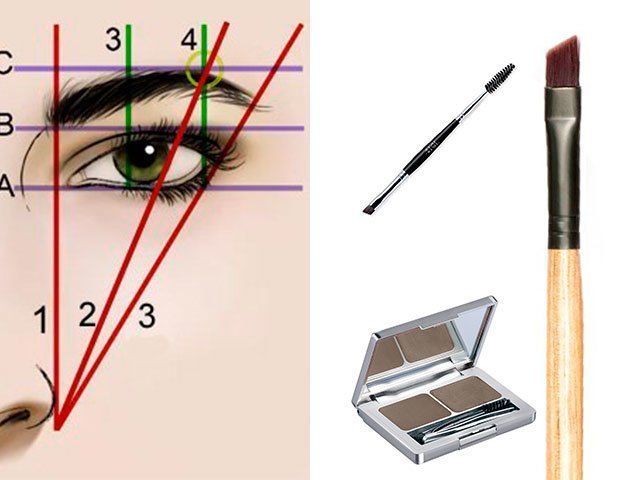 Жидкие тени для век сегодня на пике моды и уже заняли место в косметичке у девушек, которые привыкли следовать модным трендам.
Жидкие тени для век сегодня на пике моды и уже заняли место в косметичке у девушек, которые привыкли следовать модным трендам.
Запомните, если вы хотите увеличить стойкость макияжа и не заглядывать каждые пять минут в зеркальце, чтобы поправить макияж, не забывайте использовать базу под тени и закрепляющий праймер. Основа усиливает оттенок, «грунтует» мелкие морщинки и увеличивает стойкость. А если в косметичке не оказалось базового средства, просто нанесите на веки рассыпчатую пудру, после чего наложите тени. Это увеличит стойкость вашего мейкапа.
С текстурами стало понятнее, но теперь стоит разобраться, как именно наносить тени для век, какие для этого использовать средства, и как c помощью косметики можно подкорректировать форму глаз.
Круглые глаза
Большие, широко распахнутые глаза хочется немного растянуть, для этого наносите самые тёмные тени из палетки на внешние уголки глаз, слегка растушуйте к вискам. Если глаза близко посажены, внутренние уголки глаз рекомендуем наоборот осветлить.
Нависшее веко
Искусный подход к макияжу требуется обладательницам небольших глаз с «тяжёлым» веком, которое нужно зрительно приподнять. Наносите тёмные тени от внутреннего к внешнему уголку глаз, аккуратно, не заходя за складку подвижного века. Растушуйте границы более светлыми тенями, особенно подчеркивая угол нижнего внешнего века. Совет: используйте в своём мейкапе исключительно тени матовой текстуры.
Миндалевидные глаза
Именно такую форму стараются получить в конечно итоге, корректируя существующий разрез глаз при помощи косметики. Миндалевидные глаза считаются эталоном и одинаково гармонично принимают на себя любой стиль макияжа. Здесь практически нет рамок и ограничений. Единственный совет: не увлекайтесь, растушёвывая тени в сторону висков, т.к. зрительно это сужает глаза.
Узкие глаза
Здесь всё просто и сложно одновременно. Основная задача – визуально увеличить глаза, но не переборщить с цветом. Основой служат тени средних и тёмных оттенков, которые наносятся как на верхнее, так и на нижнее веко. Затем аккуратно растушуйте их в сторону виска. Не сдающий своих позиций макияж Smokey Eyes станет идеальным вариантом для узких глаз небольшого размера.
Раскосые глаза
«Лисьи» глаза встречаются у женщин не так часто и считаются самой сексуальной и привлекательной формой глаз. Глаза с таким необычным разрезом сами по себе являются выразительными и наделяют лицо особым шармом, поэтому здесь не нужно излишне колдовать – достаточно просто подчеркнуть природную красоту. Нанесите тени вдоль роста ресниц, немного растушёвывая их к внешнему уголку глаз.
Если вы ещё не выбрали себе фаворита среди теней для век, мы с радостью готовы вам в этом помочь и будем счастливы принять участие в создании вашего идеального образа.
Автор обзора:
Миличкина Алёна
Как правильно наносить тени одного цвета на глаза
Оптимальный набор оттенков для создания идеального взгляда — базовый цвет, который наносится на подвижное веко, светлый оттенок с эффектом перламутра, наносимый в уголки глаз и под бровь. Инструкция с фото: как наносить тени на глаза прежде чем наносить тени и остальной макияж, нужно провести подготовительные этапы, чтобы придать лицу и глазам притягательный образ, как на фотографиях модных журналов. Еще один вид – запеченные тени, производятся с использованием специальной технологии, предполагающий запекание состава в определенном температурном режиме. Сухие ресницы подкрутите специальным инструментом для подкручивания, после чего нанесите первый слой туши. Используя карандаш или подводку черного цвета полностью прорисовать линию роста ресниц на верхнем и нижнем веке, а также на внутреннем уголке глаза.
Смотрите видео
Главное правило оформления верхнего века – двигаться от светлого оттенка к темному и мягко растушевывать границы перехода. Так, более пушистые кисточки мягко растушевывают тени, а плоские предназначены для нанесения основного тона на все веко.
Как правильно красить глаза 8 правил нанесения теней
После нанесения основы, возьмите самый светлый цвет, кисточкой аккуратно наберите его и стряхните лишнее. Это косметическое средство, благодаря широкому выбору разновидностей и оттенков, позволяет выполнить абсолютно любой тип мэйк-апа: от скромного повседневного до яркого праздничного. Синий металлик эти металлические синие тени для век идеально подходит для вечерних или ночных мероприятий. Шаг 6: определите свою нижнюю линию ресниц возьмите коричневый карандаш и приложите его к своей ватерлинии. Тени на рынке представлены в очень широком ассортименте, они присутствуют в линейках всех без исключения производителей косметики, так что проблем с выбором обычно не возникает.
Чтобы избежать опадания теней для век, припудрите область под глазами прозрачной или полупрозрачной пудрой перед началом макияжа глаз. После нанесения теней можно под бровям добавить хайлайтер использование теней на глаза для нижнего века нижнее веко отвечает за выразительность взгляда, и его обычно затемняют. Помимо этого, тени бывают двухцветные (где в одном стике или карандаше сочетается сразу два оттенка), трехцветные, четырехцветные и более. Это особенный вид макияжа глаз, для выполнения которого должна соблюдаться определенная схема наложения цветов.
Как правильно наносить тени на глаза пошаговое руководство
Подготавливаем кожу лица перед нанесением макияжа тщательно очистите кожу лица, затем нанесите питательный крем и уберите его излишки сухой салфеткой. Шаг 3: увеличьте складку нанесите средне- коричневые тона теней для век на вашу складку, используя пушистую кисть для смешивания. Благодаря длительному воздействию высоких градусов некоторые цветные частицы плавятся и приобретают приятный металлический отлив. Выберите два или три оттенка теней важным условием создания гармоничного макияжа является одновременное использование нескольких тонов теней. По массажным линиям верхнего и нижнего века аккуратно пройдитесь сначала кисточкой, а затем подушечками пальцев растушуйте.
Не бойтесь выбрать насыщенный цвет для ваших век, когда вам нужно добавить немного яркости к вашему взгляду. Проверьте срок годности не только на упаковке товара, но и посредством нанесения тестера на тыльную сторону ладони. Для вечернего выхода используют более эффектные варианты, поэтому выбирают темные и глубокие цвета, применяют подводку или карандаш. Обладательницам зеленых глаз цвет зеленых глаз помогут эффектно подчеркнуть лиловые, золотистые, коричневые, нежно-розовые тени.
Как наносить правильно тени? 41 фото: как красить глаза
Макияж является очень важной составляющей любого модного женского образа. С его помощью можно завершить образ и умело расставить в нём акценты. Считается, что глаза – это зеркало души, и поэтому чаще всего именно макияжу глаз уделяют больше всего внимания. Многие женщины стараются выделить свой макияж с помощью теней — и тем самым разнообразить свой модный образ. Чтобы мейкап глаз был красивым и идеально дополнял образ, необходимо знать, как правильно наносить тени.
Особенности макияжа глаз
Макияж глаз – это очень долгий и кропотливый процесс. Его необходимо совершать правильно и аккуратно, учитывая при этом все важные правила. Главной особенностью этого макияжа является то, что с его помощью можно визуально изменить лицо, скорректировать форму глаз, преобразив их.
- Глаза можно сделать визуально больше или меньше. Зачастую визажисты используют разные оттенки теней для того, чтобы увеличить глаза.
- Кроме того, если у вас довольно глубоко посаженные глаза, вы также можете легко скорректировать это. С помощью такой косметики можно добиться многих зрительных эффектов — например, изменить расположение глаз на лице. Правильно накрасив глаза, можно их визуально расставить или, напротив, сузить.
- Ещё одной особенностью макияжа с помощью теней является то, что с помощью правильной техники нанесения можно скрыть такую возрастную проблему, как нависшее веко. Его можно спрятать, и лицо будет выглядеть более молодым, а кожа вокруг глаз — подтянутой.
- Особенностью макияжа с тенями является то, что их нужно наносить на специальную базу. Это является очень важным правилом. Его необходимо соблюдать для того, чтобы косметика не скатывалась на веках. Особенно это касается макияжа глаз в жаркую погоду.
Макияж тенями может преобразить ваш внешний вид и кардинально изменить внешность. Поэтому важно соблюдать все рекомендации визажистов и основные правила нанесения теней.
Виды make-up
С помощью теней можно сделать самые разные виды макияжа глаз.
Очень необычным видом мейкапа является перманентный макияж. Это тату-растушевка, которая выполняется специалистом в салоне или клинике. Ее особенностью является долговечность. Специальной иглой под кожу вводятся пигменты, которые ее окрашивают. Ваш макияж будет смотреться как самый обычный, но вам не придется подновлять его каждый день. Вы избавите себя от лишних хлопот. Но этот макияж является не очень популярным, поскольку не все женщины могут решиться на такую процедуру. Именно поэтому многие из них используют обычные косметические тени, с их помощью можно создавать самые разнообразные виды макияжа.
Можно приобрести тени-карандаш. Такие средства очень удобно наносить, они создают ощущение влажного макияжа. Можно также сделать очень лёгкий макияж, используя при этом рассыпчатые тени для век. Они очень хорошо ложатся на кожу, при этом совсем не скатываются, даже если вы не нанесёте под них специальную базу. Они прекрасно подходят для любого вида макияжа. Такие продукты универсальны, но их необходимо наносить специальной кисточкой, чтобы не рассыпать под глазами.
Самым популярным макияжем тенями является мейкап smoky eyes. Этот интересный макияж представляет собой сочетание светлых и тёмных оттенков, начиная от молочного и заканчивая чёрным (с преобладанием тонов последнего). Такой мейк включает в себя именно эту цветовую гамму, причём все оттенки плавно переходят друг в друга. Как правило, это довольно тёмный вид макияжа, который чаще всего используют для создания стильного вечернего образа. Он прекрасно подойдёт для вечеринки или другого торжественного события.
Некоторые предпочитают делать однотонный макияж век с помощью теней. Часто он завершается тонкими стрелками вдоль века. Такой мейкап является довольно простым и универсальным. Некоторые предпочитают красить только верхнее веко, однако все визажисты рекомендуют окрашивать также и нижнее, поскольку это является неотъемлемой частью макияжа глаз тенями. Если же вы делаете лёгкий дневной мейк, можно нанести такую косметику лишь на верхнее веко.
Среди разновидностей макияжа тенями выделяют мейкап с растушёвкой, который представляет собой аккуратное распределение цветов и смягчение границ между различными оттенками. Можно выделить также обычный макияж без растушёвки, который является более ярким и броским. Как правило, визажисты не рекомендуют красить веки без растушёвки, поскольку такой макияж не смотрится гармоничным и подойдёт лишь для создания дерзкого образа.
Как выбрать косметику?
Выбор теней для век будет зависеть только от вашего желания.
Можно приобрести запечённые тени, которые имеют довольно плотную структуру. Они очень качественно спрессованы и подвергаются при создании воздействию различных температур. Именно поэтому они, как правило, являются перламутровыми. Их очень удобно и легко наносить, они имеют текстуру, благодаря которой не скатываются на веках. Запечённая текстура может сделать нанесение очень простым и быстрым.
Самый распространенный вид теней, которому чаще всего отдают предпочтение женщины — пудровые тени. Как правило, это трёхцветные тени, но можно воспользоваться и палеткой с двумя цветами. Обычно палетки с двумя или тремя оттенками теней отличаются тем, что тона из одного набора входят в одну цветовую гамму. Их необходимо использовать вместе, аккуратно размывая линии между ними. Бывают палетки для дневного макияжа, а также для вечернего мейкапа. В некоторых наборах есть и контрастные цвета, но предполагается, что такие оттенки будут использоваться вместе — для создания яркого образа.
Многие производители выпускают палетки с 10, 12 и более оттенками. Это очень универсальный набор, который можно использовать для создания любого макияжа глаз. Пудровые тени могут быть как матовыми, так и блестящими. Лучше всего отдавать предпочтение теням с лёгким металлическим отблеском, поскольку они лучше ложатся на веки. Некоторые девушки выбирают жидкие тени, которые могут быть представлены как в круглой баночке, так и в тюбике со специальной кисточкой.
Особенностью такой косметики является то, что перед её нанесением обязательно нужно наложить базу для теней. В противном случае они очень быстро скатаются, на ваших веках появятся просветы на местах складочек. Такая разновидность теней хорошо ложится только на сухую матовую базу. Их стоит выбирать только в том случае, если вы планируете купить средство, которое будет выступать в качестве основы для них. Как правило, такие виды теней представлены в самых разных ярких цветах, причём все оттенки являются очень красивыми и насыщенными.
Эта косметика прекрасно подойдет для любого торжественного случая.
Как правильно нанести?
Тени – это такая косметика, которую необходимо правильно наносить, чтобы добиться желаемого результата. Лучше всего при этом использовать пошаговую инструкцию, поэтапно нанося разные оттенки теней на веки. Чтобы научиться красиво выделять глаза тенями, нужно ознакомиться с инструкцией по применению такой косметики.
Самым простым способом нанесения, который могут использовать и новички, является затемнение верхнего века около складки. При этом внутренняя и основная части века осветляются, взгляд становится более открытым, а глаза — выразительными. Новичкам будет достаточно и пары тонов данного вида косметики, но для создания более яркого профессионального макияжа необходимо использовать три цвета. Палетка из трех оттенков – это идеальный вариант для создания вечернего макияжа.
Чтобы сделать идеальный макияж тенями, нужно придерживаться определённой схемы.
- Сначала на веки необходимо нанести базовое матовое средство. Его роль может выполнять тональный крем с плотной текстурой, а также пудра. База призвана выровнять поверхность век и избавить их от блеска.
- Затем необходимо начинать нанесение — с внешнего угла верхнего века (с линии, которая разделяет подвижную и неподвижную его части). Глаз при этом должен быть полуоткрытым. Для этого необходимо использовать только лучшие кисти. Такой вид косметики наносится специальными кисточками или спонжиками — вдоль всей складки. Учтите, что это будет самая тёмная часть вашего макияжа (за исключением стрелок, если вы планируете их рисовать).
- После этого необходимо перейти к использованию более светлого оттенка теней, которым нужно покрыть среднюю часть века. Лучше, если это будут лёгкие перламутровые тени базового оттенка. Кроме того, важно использовать косметику, которая подойдет вам по типу внешности. Этот цвет должен составлять основу вашего макияжа глаз. Кроме того, он должен сочетаться с тенями, которые вы нанесли на линию между подвижной частью века и верхней. Постарайтесь подобрать цвет, который будет светлее первого на 1 или 2 тона.
- Затем необходимо взять самые светлые тени, которые есть в вашей палетке. Ими нужно обработать угловую часть глаза, которая соприкасается с переносицей. Нужно также нанести их под бровь, чтобы сделать взгляд боле открытым. Вместо светлых теней можно использовать и хайлайтер. Тени с блёстками лучше наносить на верхнюю часть века, а тёмными тенями рекомендуется красить линию вдоль складки или линию вдоль века.
- Следующим шагом будет внесение гармонии в ваш образ. Для этого нужно аккуратно растушевать тени, сделав переходы плавными и смягчив линии. Так создаётся эффект лёгкого градиента, который смотрится очень женственно и романтично. Вы можете растянуть тени кверху или в стороны — в зависимости от формы глаз (особенно в том случае, если вы хотите скорректировать их форму). Некоторые женщины наносят сначала подводку, но это неправильно, ведь лучше красить веки карандашом поверх теней. Линия может быть тонкой и чёткой, а может быть и более широкой, с растушевкой. Можно подчеркнуть цвет волос и оттенок глаз, нанеся линию аналогичного цвета вдоль века. Этот вариант прекрасно подходит для брюнеток и шатенок.
- Растушевав линию вдоль века, нарисованную карандашом для глаз, можно создать эффект дымки или smoky eyes. Такой макияж является очень модным и актуальным, он прекрасно подойдёт для создания вечернего образа. Чтобы сделать глаза более широкими, а взгляд — выразительнее, необходимо также накрасить и нижнее веко. Его внешняя часть также должна быть более тёмной (по сравнению с внутренней). Линия вдоль нижнего века должна быть очень тонкой.
Старайтесь не использовать очень яркие оттенки, иначе вы можете получить эффект усталости или видимость кругов под глазами. Нужно выбирать более светлые и лёгкие оттенки.
- После этого можно переходить к нанесению туши, а затем — красить губы. При этом важно соблюдать следующее правило: если вы ярко выделили глаза тенями, губы лучше накрасить светлым оттенком. Все визажисты рекомендуют делать акцент либо на глазах, либо на губах.
Секреты визажистов
Визажисты используют важные правила, благодаря которым они создают сами настоящие шедевры.
Все мастера рекомендуют накладывать тени на матирующую основу, поскольку таким образом макияж глаз держится дольше, а косметика ложится ровнее и не скатывается в течение дня. Кроме того, такая база позволяет максимально точно передать оттенок теней. Визажисты рекомендуют пользоваться только качественными тенями известных марок, поскольку такие средства не осыпаются и не образуют комочков.
Ещё одним правилом, которое необходимо соблюдать, является то, что тени обязательно нужно растушевывать. Так можно кардинально изменить макияж и усовершенствовать его. Визажисты считают, что растушёвка – основной шаг в процессе нанесения теней, они не рекомендуют ею пренебрегать. Очень интересный секрет, которым делятся визажисты: если вы не уверены в том, сочетаются ли какие-либо виды теней для век, можно приобрести палитру косметики, в которой все цвета однозначно будут сочетаться. Как правило, они представлены в палетке от двух до четырёх цветов. Визажисты запрещают использовать при создании макияжа более чем 4 разных цвета теней. В противном случае вы можете испортить макияж, сделав его очень броским и вульгарным.
Итак, тени необходимо растушевывать, а все границы и переходы между разными цветами нужно делать мягкими и плавными. Такой макияж будет смотреться сдержанно и гармонично.
Все визажисты единогласны в том, что для создания дневного мейкапа прекрасно подходят компактные пудровые тени, поскольку у них очень лёгкая текстура. Для такого макияжа прекрасно подойдут и рассыпчатые тени.
Если вы хотите создать вечерний образ, то для макияжа лучше использовать тени-карандаш или крем-тени, поскольку они имеют более мягкую текстуру и более ярко выраженные оттенки. Они хорошо ложатся на веки и позволяют сделать яркий акцент на глазах.
Ещё одним секретом, которым делятся визажисты, является то, что при создании макияжа с тенями они не используют жидкую подводку. Как правило, они заменяют её карандашом для глаз, поскольку его гораздо удобнее наносить на накрашенные тенями веки. Кроме того, его можно легко растушевать, создав эффект дымки. Так можно скрыть припухлые веки.
Все специалисты рекомендуют подбирать тени в соответствии с типом внешности, а также выбирать их для определённого повода (причём необходимо решить, будут ли уместны конкретные оттенки). Визажисты советуют не прибегать к яркому макияжу тенями в дневное время, а также не использовать «ядовитые» оттенки. Иначе вы можете создать болезненный внешний вид и добавить лицу бледности. Для вечернего выхода они рекомендуют подбирать блестящие глиттеры.
Распространенные ошибки
Женщины, которые делают макияж впервые или на скорую руку, очень часто совершают ошибки при создании мейкапа с помощью теней.
- Одной из самых распространённых таких ошибок является то, что они недостаточно растушёвывают тени. Так дамы портят макияж, делая его более вульгарным. Нужно сгладить переходы между оттенками, довести мейкап до идеала. Для этого необходимо использовать специальный аппликатор – спонжик, который обычно идёт в комплекте с тенями (или специальную кисточку).
- Следующей ошибкой при нанесении теней является то, что женщины не знают меры. Они очень много накладывают на веки, и их макияж становится не элегантным и естественным, а вульгарным и броским. Данное правило можно нарушать только в том случае, если вы собираетесь на какую-либо тематическую вечеринку. От количества теней будет зависеть не только толщина такого покрытия, но и его площадь. Постарайтесь не наносить тени до бровей. Лучше оставить небольшой просвет между глазами и бровями, поскольку иначе макияж будет испорчен.
- Следующей ошибкой является то, что женщины оставляют очень явный и чёткий переход между разными оттенками теней. Они используют контрастные цвета, не ориентируясь на правила сочетания. Чтобы правильно нанести тени, некоторые женщины используют специальные схемы. Но таким образом можно не усовершенствовать макияж, а испортить его, ведь все переходы должны быть сглажены для того, чтобы получился идеальный мейкап. Данная ошибка также связана с тем, что женщины очень плохо растушёвывают тени. Все цвета должны плавно переходить из одного в другой. Они должны сочетаться.
- Следующая ошибка, которую совершают многие представительницы прекрасного пола – это использование очень тёмных оттенков теней на неподвижной части века. Они наносят на часть век выше складки такой же оттенок, как и на подвижную часть, тем самым портя макияж. Так они создают эффект болезненных глаз. Нанеся слишком тёмные тени на верхнюю часть века, можно создать и эффект впалых глаз. Такую ошибку ни в коем случае нельзя совершать, тени должны становиться светлее по направлению от подвижной части века к бровям. У бровей лучше всего использовать светлые перламутровые оттенки теней.
- Следующая распространённая ошибка – это то, что женщины слишком сильно выделяют нижнее веко. Очевидно, что оно имеет гораздо меньший размер, поэтому ему не стоит уделять слишком много внимания. В противном случае можно выделить тёмные круги под глазами, если их нет — создать эффект. Нужно очень тоненько подводить нижнее веко, а тени аккуратно растушёвывать.
- Ещё одна ошибка, которую критикуют визажисты – это большое количество ярких теней на внутренней части века. Главным правилом при нанесении теней является их осветление к внутреннему уголку глаза. Но многие женщины наносят на эту часть очень яркие тени в больших количествах, тем самым портя форму своих глаз. Поэтому для создания элегантного мейкапа постарайтесь наносить как можно меньше теней на внутреннюю часть века.
- Некоторые женщины также допускают такую ошибку, как несоответствие теней по цвету. Они используют тени цвета глаз. Тем самым глаза не подчёркиваются — они теряются в таком макияже. Лучше всего выделять цвет глаз контрастными оттенками, которые помогут сделать взгляд боле выразительным.
- Ещё одна распространенная ошибка, которую, как правило, при создании макияжа глаз допускают юные красавицы — использование большого количества ярких и несочетаемых оттенков. Такой мейкап не подойдет для дневного и вечернего образов. Создаётся впечатление, что вы накрасились на ретро-вечеринку. Постарайтесь соблюдать гармонию в сочетании оттенков и использовать не более четырёх разных цветов, которые при этом должны дополнять друг друга. Тогда ваш внешний вид будет просто идеальным! Вы не останетесь незамеченной и покорите всех изысканностью своего образа.
Учимся правильно наносить тени — в следующем видео.
Как правильно подбирать и наносить тени: ФОТО-руководство с пошаговым алгоритмом
Забудьте на время о создании градиентов и художественной росписи век. Сегодня предлагаю вам вернуться к основам. Ведь без базовых понятий невозможно добиться потрясающего результата.Интернет пестрит статьями на тему макияжа. Тысячи блогеров выкладывают в сеть видеоролики с мейк-ап туториалами. В них девчонки показывают и рассказывают: как нарисовать красивые стрелочки, как вылепить идеальные скулы при помощи контурирования и дают еще массу полезных советов. К сожалению, beauty-blogger’ши редко начинают с азов.
Создается впечатление, что в среде косметологов существует заговор. Но ведь обычные женщины не впитывают с молоком матери правила использования кистей и оптимальные способы нанесения макияжа. Постараюсь исправить ситуацию и разобраться с фундаментальными законами мейк-апа. В первую очередь поведаю о работе с тенями, ведь, как говорится, глаза это зеркало души.
15 основ пользования тенями
1. Определите свой тип глаз
Так вам будет проще освоить различные техники нанесения с учетом особенностей вашей внешности. Возьмите зеркальце пристально вглядитесь в отражение. Сличите форму ваших глаз с представленными ниже фотографиями и выберите наиболее соотносимый вариант.
2. Изучите профессиональный жаргон
Назовите меня глупой, но читая руководство по смоуки, я не сразу поняла, где находится водяная линия. Пришлось дополнительно гуглить, а так как красилась впопыхах, то естественно я опоздала на встречу. Вы будете правильно и быстро наносить тени, если назубок вызубрите профессиональные термины.
3. Узнайте каждую кисть «в лицо»
Рекомендую приобрести минимальный набор кистей для нанесения теней. Узнать пушистиков «в лицо» и определить их предназначение вам поможет следующая картинка
Конечно, кисточек существует гораздо больше, но 7 штук вполне достаточно для создания практически всех вариаций мейк-апа. Лучше купить инструмент из натуральной щетины. Беличий мех отлично справляется с возложенной на него задачей: равномерно распределяет пигмент и не вызывает аллергии.
4. Выберите тени по душе
Различают три вида теней: кремообразные, сыпучие и прессованные. Кремообразные пригодятся вам в нескольких случаях. Первый предполагает создание многоцветного покрытия, где кремовые тени выступают в качестве основного тона в сочетании с твердями тенями на уголках глаза, складке и светлой зоне. Во втором случае крем наносят на все веко, чтобы получить ровную и гладкую однотонную поверхность.
Сыпучие тени имеют наиболее насыщенный цвет. Если вы хотите сделать яркий макияж, то порошок вам в помощь. Однако имеется и существенный минус, который заключается в осыпании с течением времени.
Чаще всего на прилавках магазинов можно встретить прессованные тени. Они пользуются популярностью, как у профессиональных визажистов, так и у рядовых красавиц. Такие тени легко смешиваются, комбинируются между собой и практически не осыпаются.
5. Пользуйтесь праймером
Праймер заполнит складочки, сгладит шероховатости и позволит добиться максимально эффектного результата. Во-первых, средство ляжет ровнее. Во-вторых, косметика не будет скатываться и осыпаться. В-третьих, нанесенный на базу пигмент смотрится куда ярче. В-четвертых, полупрозрачные тени вместе с праймером визуально увеличат ваши глаза. Надеюсь, эти аргументы побудят вас сходить в магазин и дополнить косметичку еще одним тюбиком.
6. Как сделать матовые тени ярче
Матовые тени прекрасны, но они имеют один существенный недостаток — цвет на палитре сильно отличается от того, что мы увидим на коже. Однажды я купила великолепную темно-зеленую палетку, а когда нанесла на веки, то увидела лишь слабый болотный оттенок. Уже позже я узнала секрет работы с матовыми прессованными тенями. Спешу поделиться им с вами.
7. Определяем предназначение теней
Вы заметили, что большая часть коробочек включает несколько оттенков? Я никогда не задумывалась, что производители не зря предлагают палетки. Оказывается, каждый тон имеет четкое предназначение. Самый светлый цвет накладывают на зону под бровью, его еще называют хайлайт. Вторыми по насыщенности тенями покрывают веко, а самыми темными прорисовывают внешний уголок и контур складки.
Наиболее часто попадаются палетки от 2 до 5 цветов. На картинке довольно понятно обозначено предназначение каждого тона.
8. Правильно наносите тени
Покрывайте веко похлопывающими движениями, вбивайте пигмент в каждую складочку. Так вы создадите абсолютно ровный слой. При сочетании нескольких цветов не забывайте растушевывать границу перехода мягкими движениями без нажима. Учтите, что слишком жесткое трение смешает разные тени в кашу. Растушевку проводят чистой и сухой кистью.
9. Не бойтесь линий
Смело рисуйте на глазах объекты с определенной формой. Очень выгодно смотрится V-образная фигура на внешнем уголке. Первые несколько минут макияж будет смотреться неестественным, но спустя какое-то время моргание смажет границы цветов и получится плавный переход.
10. Используйте карандаш нестандартно
Мягкий карандаш может послужить не только для подведения контура. Его можно использовать для обозначения формы глаза. Проведите толстую дугу от внутреннего уголка к внешнему по контуру складки. Выведите «кошачий хвостик» и нарисуйте букву V, растушуйте кисточкой и заполните светлый участок тенями. В качестве наглядного примера предлагаю посмотреть, как прекрасно сочетается коричневый карандаш с золотистыми блестками.
11. Как выделять скрытые глаза?
Девушкам с двойным веком жизненно необходимо научиться выделять зеркала души. Начнем с того, что макияж следует наносить с открытыми глазами, ведь большая часть пигмента остается скрытой. Таким образом, вы сразу поймете, сколько теней необходимо накладывать и придадите веку заметную форму. Обязательно прорисовывайте контур складки более темным оттенком.
12. Что делать с проблемой прорисовки?
Далеко не у каждой девушки получается с первого раза красиво накладывать тени и аккуратно рисовать V на внешнем уголке. Если испытываете трудности, то в первое время замените клин на хэштег. Причем лучше работать карандашом или кистью с жесткой щетиной. Затем результаты художеств нужно растушевать и подправить ватными палочками, смоченными в жидкости для снятия макияжа.
13. Аккуратно избавляйтесь от осыпавшихся теней
Как бы тщательно вы не наносили тени, стараясь ничего не просыпать, частички пигмента все равно осядут на коже вокруг глаз. Воспользуйтесь нашими советами для удаления темных хлопьев.
Маленькое уточнение. Прежде, чем клеить скотч к лицу, «обезвредьте» его на других участках кожи, например на руке. Лента и лейкопластырь слишком уж приставучие, поэтому необходимо избавиться от излишков клея, чтобы потом безболезненно отодрать их от зоны под глазами.
14. Спрячьтесь за щитом
Чтобы минимизировать осыпание при использовании мелкодисперсных теней или блесток можно воспользоваться своеобразным щитом. Пластиковые лопаточки с ручкой, повторяющие форму нижнего века, продаются в косметических магазинах. Но мы ведь девушки экономные, поэтому вполне способны нарезать кучу защитных покрытий из обыкновенных спонжей.
15. Не забывайте о гигиене
Это правило должно въесться вам в подкорку головного мозга. Кисти необходимо регулярно очищать специальными моющими средствами. Если не хотите тратиться на баночки с дорогими субстанциями, то перейдите по ссылке, и вы узнаете, как сделать аналог профессионального очистителя для кистей из подручных материалов.
Напоследок хочется сказать, что знание базы является неотъемлемой составляющей крепкого фундамента при построении шикарного образа.
Рассказать друзьям:
Подписаться на журнал:
Трюки: что делать, чтобы тени не скатывались на веках? | ОБЩЕСТВО
Одно дело — красиво и правильно нанести тени на веки, другое — сохранить макияж до конца дня. Рассказываем, почему тени скатываются на веках, что делать тем, у кого жирная кожа и как правильно наносить тени, чтобы они не доставляли проблем. Советы от эковизажиста Алёны Ищенко.
Почему тени скатываются на веках?
Причин, почему тени скатываются на веках может быть несколько, но вот 3 основные из них:
- Дело в тенях
- Кожа не подготовлена к макияжу
- Жирная кожа век
Во-первых, могут подвести качество теней или их разновидность. Например, пудровые тени отличаются лучшей стойкостью в отличие от кремовых текстур. Стойкость косметики часто зависит от производителя и от подготовки к макияжу, о которой мы расскажем позже.
Фото: pixabay.com
Некоторые тени можно использовать в качестве базы, на которую наносится несколько оттенков. Нежные карамельные тени подходят и для подложки, и для макияжа в стиле «nude», и для яркого вечернего образа.
База под макияж может быть любой: профессиональное средство, консилер или даже простой карандаш для глаз. Учитывайте количество! Если нанести слишком много базы, тени будут скатываться. А вообще, веко можно припудрить или нанести тени в тон кожи
Во-вторых, кожа может быть не подготовлена к макияжу. Да, многие девушки часто пренебрегают этим этапом, а потом расстраиваются, когда видят тени в складках век. Кстати, без праймера тени могут не только скатываться, но и осыпаться. Ничего страшного, если в вашей косметичке нет профессиональной баз под макияж — подойдёт обычный консилер. Его можно использовать ежедневно, не боясь, что кожа станет сухой. Наоборот, натуральный состав наполняет её питательными полезными элементами, например, диокисидом титана, который защищает кожу от негативного воздействия солнечных лучей.
В-третьих, тени могут скатываться из-за жирной кожи век. Если не матировать её с помощью праймера, тени вас не смогут радовать в течение всего дня.
Что делать, чтобы тени не скатывались?
Наверное, каждая девушка хоть раз в жизни сталкивалась с тем, что тени скатывались в складки век. Кому-то это испортило красивые фотографии с фотосессии, кому-то праздник, а кому-то просто настроение — ведь так хочется быть ослепительно красивой постоянно!
Фото: pixabay.com
Чтобы тени не скатывались, начните с подготовки к макияжу. Ваша кожа жирнится? Очистите её с помощью мицелярной воды или тоника, умойтесь, промакните лицо полотенцем и нанесите на кожу век матирующий праймер. Если у вас нет специального средства, можно заменить его на увлажняющий крем для кожи вокруг глаз, которым вы пользуетесь ежедневно. Также праймер может заменить консилер и даже тональный крем (но тот, который без масел в составе!).
Крем для кожи вокруг глаз должен «дружить» с косметикой и подходить вашему типу кожи
Тени лучше наносить не кистью, а с помощью техники стипплинга, то есть, вбивая в кожу средство.
Техника стипплинга помогает нанести текстуры тоньше, бережнее. Ещё и приятно — во время нанесения макияжа чувствуется лёгкий массаж. Однако нужно проверять, насколько стипплинг подходит к конкретному средству
Для большей стойкости визажисты советуют сбрызгивать не только веки, но и всё лицо фиксирующим спреем.
Как наносить тени, что они не скатывались?
Двойное закрепление — в начале макияжа с помощью праймера, в конце — спреем-фиксатором.
Минимальное увлажнение перед макияжем. На сухой коже тени держатся дольше.
Если у вас не жирная кожа, можно нанести сначала кремовые тени, а затем пудровые. Вместе они дадут стойкое покрытие. Обратите внимание на оттенки теней, они должны быть одно гаммы.
Фото: pixabay.com
Добавить тень к тексту или фигуре
Ключ к применению тени к фигуре или тексту в WordArt — это перейти в нужное место на вкладке Инструменты рисования, Формат . Для формы перейдите к Shape Effects , а для текста перейдите к Text Effects .
Щелкните фигуру.
Совет: Чтобы добавить тень к нескольким фигурам, щелкните первую фигуру, а затем нажмите и удерживайте Ctrl, щелкая другие фигуры.
На вкладке Средства рисования Формат щелкните Эффекты формы > Тень , а затем выберите нужную тень.
Когда вы наводите указатель на один из теневых эффектов, он отображается как предварительный просмотр на форме.
Совет: Чтобы настроить тень, щелкните Параметры тени в нижней части выбора тени.
Выделите текст WordArt, к которому вы хотите добавить тень.
Совет: В PowerPoint вы также можете выделить текст, который не является WordArt, и применить к нему тень.
На вкладке Средства рисования Формат щелкните Текстовые эффекты > Тень , а затем выберите нужную тень.
Когда вы наводите указатель на один из теневых эффектов, он отображается в виде предварительного просмотра текста.
Совет: Чтобы настроить тень, щелкните Параметры тени в нижней части выбора тени.
Подробнее о тенях и эффектах
Добавьте эффект к рисунку.
Эффекты тени для текста и фигур не поддерживаются в Office в Интернете.
Тем не менее, вы можете применить стили фигур, которые включают эффект мягкой тени:
Нарисуйте фигуру и выберите ее.
На вкладке «Инструменты рисования » «Формат » откройте галерею «Стили фигур », щелкнув стрелку в правом конце, а затем выберите эффект в нижней строке галереи.
(Фигуры и WordArt доступны в PowerPoint в Интернете и Excel в Интернете.)
Применение эффектов тени к фигурам в PowerPoint 2010 для Windows
Вы уже узнали, как применять предустановленные эффекты формы в PowerPoint 2010 для Windows.Эти предустановки представляют собой комбинацию различных доступных эффектов формы. В этом уроке мы покажем вам, как применить один из этих эффектов Shadow к выбранным фигурам в PowerPoint 2010.
Чтобы просмотреть образец презентации, содержащей Эффекты тени в PowerPoint 2010, прокрутите страницу вниз до конца.
Выполните следующие действия, чтобы применить Эффекты тени к фигуре:
- Выберите форму, к которой вы хотите применить эффект тени , и дважды щелкните по ней, чтобы активировать вкладку Средства рисования Формат на ленте (см. Рисунок 1 ).На этой вкладке найдите группу Shape Styles и нажмите кнопку Shape Effects , которую вы видите на рис. 1 (выделено красным).
- Рисунок 1: Вкладка «Формат средств рисования» на ленте
- Это вызывает раскрывающуюся галерею Эффекты формы , как показано на Рис. 2 . В этой галерее выберите опцию Shadow (снова см. Рисунок 2 ).
- «
Рис. 2: Подгалерея теней - Откроется под-галерея Shadow (см. , рис. 2, выше), которая предоставляет следующие параметры:
- Используйте этот параметр, чтобы удалить тень от выбранной формы.Вы можете использовать эту опцию, если к фигуре уже применена тень, которую вы хотите удалить.
- Доступно девять стилей внешней тени для различных направлений. Эти внешние тени сродни падающим теням.
- Опять же, вы можете выбрать один из девяти стилей внутренней тени. Этот эффект применяет затемненные края к выбранной форме в различных направлениях.
- Добавляет длинную тень, которая иногда может отбрасываться за пределы области слайда.Доступно пять стилей тени перспективы.
- Если вам нужен больший контроль над тенями, выберите этот параметр, чтобы открыть диалоговое окно Формат фигуры с выбранной вкладкой Тень (см. Рисунок 3 ).
- Рисунок 3: диалоговое окно «Формат фигуры » с выбранной вкладкой «Тень»
- Эти параметры объясняются в учебнике Advanced Shadow Effects.
- Наведите курсор на любой из эффектов в галерее Shadows , чтобы увидеть предварительный просмотр эффекта в реальном времени.Щелкните любой эффект, чтобы применить его к выбранной форме. На рис. 4 вы можете видеть, что эффект Тень был применен к ранее выбранной форме.
- Рисунок 4: Форма прямоугольника с примененным эффектом тени
- Не забывайте почаще сохранять презентацию.
Примечание: Вкладка Средства рисования Формат — это контекстная вкладка . Эти вкладки являются специальными вкладками на ленте, которые не отображаются постоянно. Они появляются только тогда, когда вы работаете с определенным объектом слайда, который можно редактировать с помощью специальных параметров.
A. Без тени
B. Внешняя тень
C. Внутренняя тень
D. Перспектива
E. Параметры тени
Образец представления:
Щелкните ниже, чтобы просмотреть SlideShare
Нажмите ниже для просмотра на YouTube
Применение эффектов тени к фигурам в PowerPoint 2016 для Windows
Эффекты формы
PowerPoint используются для улучшения внешнего вида ваших фигур, а с PowerPoint 2016 для Windows, предоставляющим обширный набор эффектов, вы можете легко играть со всеми доступными параметрами! Чтобы сэкономить время, вы можете применить любой из предустановленных эффектов формы.Если вы решите применить индивидуальные эффекты, может потребоваться больше времени, но результаты могут быть отличительными. Например, даже с таким простым эффектом, как эффект Shadow , недостатка в опциях нет. Посмотрите на , рис. 1, , чтобы увидеть удивительные различия между вариантами эффекта тени.
Рисунок 1: Изобилие теней в PowerPoint
Чтобы просмотреть образец презентации, содержащей эффекты Shadow в PowerPoint, прокрутите страницу вниз до конца.
Чтобы применить эффекты Shadow к фигуре, выполните следующие действия:
- Выберите фигуру, чтобы на ленте отображалась вкладка «Инструменты рисования », вкладка , как показано синим цветом в Рис. 2 . Активируйте эту вкладку ленты , щелкнув по ней. На вкладке инструментов рисования Формат нажмите кнопку Эффекты формы (выделена красным в области , рис. 2, ).
- Рисунок 2: Вкладка «Формат средств рисования» на ленте
- Откроется раскрывающаяся галерея Эффекты формы , как показано на рис. 3 . Из этой галереи выберите вариант Shadow ; это вызывает подгалерею Shadow (снова см. Рисунок 3 ).
- Рисунок 3: Подгалерея теней
- Параметры в под-галерее Shadow поясняются ниже, как отмечено выше на рис. 3 .
- Используйте эту опцию, если у фигуры уже есть тень, которую вы хотите удалить.
- Доступно девять стилей внешней тени для различных направлений. Эти внешние тени сродни падающим теням.
- Вы можете выбрать один из девяти стилей внутренней тени. Этот эффект применяет затемненные края внутри самой фигуры в различных направлениях.
- Добавляет длинную тень, которая иногда может отбрасываться за пределы области слайда.Доступно пять стилей тени перспективы.
- Если вы хотите иметь больший контроль над тенями, выберите этот параметр, чтобы вызвать панель задач Format Shape с выбранной вкладкой Effects (выделена красным в пределах Рисунок 4 ). Здесь вы найдете все возможные варианты редактирования теней, которые описаны в нашем руководстве «Редактировать эффект тени в PowerPoint 2016».
- В , рис. 4 , ни одна из опций редактирования тени не показывает значения, потому что мы еще не применили тень к выбранной форме.
- Рисунок 4: Параметры редактирования тени на панели задач «Форматировать фигуру»
- Наведите курсор на любой из эффектов в подгалерее Shadow , чтобы увидеть предварительный просмотр эффекта на форме в реальном времени, как показано на Рис. 5 .
- Рисунок 5: Форма, показывающая предварительный просмотр эффекта тени в реальном времени
- Щелкните любой эффект, чтобы применить его к выбранной форме. На рис. 6 вы можете видеть, что к ранее выбранной форме был применен эффект тени.
- Рисунок 6: Эффект тени, примененный к форме звезды
- Не забывайте почаще сохранять презентацию.
Примечание: Вкладка Средства рисования Формат — это контекстная вкладка .Эти вкладки являются специальными вкладками на ленте, которые не отображаются постоянно. Они появляются только тогда, когда вы работаете с определенным объектом слайда, который можно редактировать с помощью специальных параметров.
A. Без тени
B. Внешняя тень
C. Внутренняя тень
D. Перспектива
E. Параметры тени
Образец представления:
Щелкните ниже, чтобы просмотреть SlideShare
Нажмите ниже для просмотра на YouTube
Создание теней для объектов
Создание теней для объектов Вы здесь: Рисование и векторные эффекты> Векторные эффекты> Создание теней для объектов
Команда «Тень» позволяет применять к выбранным объектам два типа смещенных («падающих») теней.Используйте команду, чтобы применить тень от векторных объектов или изображения. Canvas помещает тень непосредственно за выбранный объект в порядке наложения.
Вы можете редактировать теневые объекты независимо от объектов, которые они затеняют. Наклоняйте их, чтобы создать наклонные тени, и используйте фильтры, чтобы изменить их внешний вид. Исходный объект и тень не группируются, поэтому редактирование или перемещение одного не влияет на другой.
Векторные и графические тени с разным смещением |
Эффекты тени можно применять к любому векторному или текстовому объекту, кроме размерных объектов и смарт-линий.Если вы применяете векторную тень к группе объектов, Canvas группирует теневые объекты и помещает тень позади исходной группы. Если вы применяете тень к объекту рисования, Canvas создает тень ограничивающего прямоугольника объекта рисования.
Для создания тени со смещением:
- Выберите объект и выберите Эффекты | Тень.
- В диалоговом окне «Тень» выберите параметры (см. «Параметры тени»).
- Нажмите «Применить», чтобы увидеть эффект.Чтобы принять настройки и закрыть диалоговое окно, нажмите ОК.
Параметры тени
Теневой тип | Выберите «Объект», чтобы создать тень векторного объекта. Выберите «Изображение», чтобы создать тень от рисованного объекта. Векторная тень имеет резкие края и может редактироваться как любой векторный объект. Тень изображения можно смягчить с помощью параметра «Размытие по Гауссу» и редактировать, как любой объект рисования. |
Цвет тени | Выберите цвет для применения к теневому объекту из цветовой палитры. |
Смещение | Укажите расположение тени относительно исходного объекта.Введите расстояние и угловое направление для смещения тени в первых текстовых полях или введите расстояние по горизонтали и вертикали для смещения тени во вторых текстовых полях. |
Параметры изображения | Эти параметры доступны, если выбрано Изображение. Укажите степень размытия в поле «Размытие по Гауссу». Выберите цветовой режим рисованного объекта в меню «Режим».Установите разрешение изображения в поле «Res». Чтобы применить сглаживание, выберите параметр в меню. |
Размер | Значение показывает объем памяти, необходимый для рисования объекта на основе текущих настроек параметров изображения. |
(Архивы) InDesign CS3: добавление падающих теней
Эта статья основана на устаревшем программном обеспечении.
Adobe InDesign CS3 позволяет добавлять тени к объекту, придавая ему трехмерный вид. Указание горизонтального или вертикального расположения тени — это один из вариантов, из которых вы можете выбрать.
Добавление падающих теней может придать вашим объектам законченный вид и добавить интерес к вашему документу.
ПРИМЕЧАНИЕ. Если вы добавляете тень к текстовому фрейму, вы должны сначала добавить заливку и обводку к текстовому фрейму. Для получения дополнительной информации см. Добавление заливки и обводки к объектам .
На панели инструментов щелкните Инструмент выделения .
Выберите объект, к которому вы хотите применить тень.
В меню Object выберите Effects »Drop Shadow. ..
Появится диалоговое окно Effects , в котором отображаются параметры Drop Shadow .
В разделе Blending из раскрывающегося меню Mode выберите режим наложения.
ПРИМЕЧАНИЕ. Режим по умолчанию — Умножение.
Чтобы выбрать цвет тени, выберите поле Цвет .
Откроется диалоговое окно Effect Color .
- В раскрывающемся списке Color выберите Swatches.
Выберите желаемый цвет.
- В раскрывающемся списке Color выберите цветовой режим (CMYK, Lab или RGB).
Перетаскивайте ползунки, пока не будет достигнут желаемый цвет.
ПРИМЕЧАНИЯ:
Различные цветовые режимы могут предлагать дополнительные параметры для тени.
Цветовые режимы в InDesign наиболее важны для профессиональной печати. Если вы профессионально распечатываете свой документ, узнайте у своего принтера, какой цветовой режим будет работать лучше всего.
В текстовом поле Непрозрачность введите желаемый процент прозрачности.
ИЛИ
Щелкните стрелку рядом с текстовым полем и отрегулируйте ползунок Непрозрачность до желаемого значения непрозрачности.
Чтобы настроить глубину падающей тени, в разделе Позиция в текстовых полях X Offset и Y Offset введите значение.
ПОДСКАЗКИ:
Положительные значения смещения X перемещают тень вправо, отрицательные значения перемещают тень влево.
Положительные значения смещения Y перемещают тень вниз, отрицательные значения перемещают тень вверх.
В текстовом поле Угол введите значение угла наклона вашей тени.
ИЛИ
На Установите угол источника света круга, переместите линию к желаемому углу тени.
ПРИМЕЧАНИЕ. Изменение угла приведет к изменению значений смещения X и Y .
В разделе Options в текстовом поле Size введите желаемый размер вашей тени.
В текстовом поле Spread введите значение для процента распространения вашей тени (насколько далеко простирается самая темная область вашей тени).
Нажмите ОК .
К изображению применяется тень.
Если вы решите, что тень на объекте не нужна, вы можете удалить ее.
Как добавить тень в Photoshop (шаг за шагом)
Добавление реалистичных теней вокруг объектов делает фотографии надежными и профессиональными.Вы знаете, как придать вашим фотографиям истинные настройки? Или вы знаете, как лучше всего получить точное освещение, чтобы получить нужные тени? Здесь мы шаг за шагом поможем вам добавить тень в фотошоп.
Что ж, с помощью технологии Photoshop можно это успешно сделать, не прибегая к аппаратному и световому оборудованию.
В Photoshop с опытом и терпением вы можете получить истинные настройки и точное освещение, которые придадут фотографиям вашего продукта профессиональный вид.Все процедуры требуют навыков, времени и понимания того, как работают тени.
Пожалуйста, оставайтесь с нами до конца этой статьи, чтобы узнать пошаговый процесс того, как добавить реалистичную тень.
Мы будем использовать Adobe Photoshop CS6, но вы легко можете сделать это в Photoshop CC. Однако вы можете использовать одно из этих программ, чтобы продолжить.
Оглавление (что мы рассмотрим):
- Эффект тени Photoshop под объектом или человеком
- Эффект тени Photoshop: обзор падающей тени
- Лучшие настройки падающей тени Photoshop
- Разница: падающая тень против отбрасываемой тени
- Добавление реалистичной тени в учебное пособие по Photoshop
- Используйте разнообразие теней.
- Тени в электронной коммерции: когда бы вы использовали?
А теперь давайте начнем объяснять их все —
Создание в Photoshop эффекта тени под объектом или человеком
Когда дело доходит до вставки человека или объектов в другую фотографию с помощью Photoshop, важно добавить тень к этому человеку или объекту, чтобы сделать объекты правдоподобными и реалистичными. Но сначала давайте познакомимся с падающей тенью.
Так что же такое падающая тень?
Ну, как следует из названия, Drop Shadow — это инструмент Photoshop, который при использовании с фотографией может придать ей профессиональный вид.Это процесс добавления тени к изображениям, которых нет.
Техника падающих теней предпочтительна для создания теневого эффекта продукта, который имеет неточный или слабый эффект тени. Кроме того, он очень применим, когда фон требует трансформации, чтобы сохранить качество тени.
Использование этой современной технологии помогает добиться наилучшего результата для клиента. Это один из способов сделать фотографии более привлекательными для профессиональных потребителей.
Одним словом, это творческое решение, позволяющее придать фотографии новый вид, если она используется в правильном положении и с подходящим графическим дизайнером.
Эффект тени Photoshop: обзор Drop Shadow
Тень изображения — идеальное решение для цифровых фотографий. Эта техника может быть применена для добавления визуального великолепия естественным сценам. Основное участие — фотография продукта.
Для создания тени создается другой слой, и фотография располагается высоко над ее нижним слоем, затем разрешение фотографии увеличивается до 72 пикселей на дюйм, и создается новый файл фотографии.
Эффект тени на фотографии предназначен для создания тени. Трудно подобрать правильное выравнивание тени. Обычно выбирается идентификатор выравнивания слева направо, чтобы изображения выглядели профессионально и реалистично.
Когда легко создать эффект тени для больших объектов, трудно сделать то же самое для мелких предметов, таких как волосы и т. Д. Но проблема заключается в деталях. Тем не менее, имея множество доступных экспертных услуг, можно положиться на них при выборе услуг.
Качество эффекта тени зависит от того, как тень сочетается с объектом. Настоящий эффект падающей тени (DS) должен гарантировать, что тень не должна казаться изолированной от объекта.
Техника падающей тени (DS) изменила способ изображения неодушевленных предметов. Уже доказано, что выполненное с высокой точностью, оно может придать фотографии волшебную привлекательность.
Плюсы drop shadow
- Реалистичная фотография: вы можете придать фотографии более реалистичный вид, добавив тень.
- Повышение профессионализма: важно, почему ваша фотография более профессиональна, чем другие на конкурсе.
- Улучшение качества: это наиболее проверенный способ улучшить качество фотографии вашего продукта.
Минусы drop shadow
- Падающие тени уродливы и больше не обновляются
- Из-за этого ваш дизайн кажется устаревшим
- Падающие тени создают проблемы с фотокопированием
Лучшие настройки падающих теней в Photoshop:
Объект может содержать два типа тени, один из которых — «отбрасываемая тень», а другой — «тень формы».«Здесь, прежде чем начинать копать, давайте узнаем об этих настройках.
Теперь вы можете задать вопрос, что такое отбрасываемая тень и что такое тень формы?
1. Отбрасываемая тень:
Термин «отбрасываемая тень» — это такое отражение, которое обычно смотрит на пол или другие предметы вокруг главной цели.
2. Тень формы:
Термин «тень формы» означает такое отражение на объекте, который находится напротив источника света.
Однако либо отбрасываемые тени, либо тени формы могут быть определены следующими параметрами.
- Направление света.
- Расстояние света от объекта.
- Общее количество источников света (присутствующих на месте).
Для понимания процедуры работы с тенями необходимо знать, как работают тени. Отбрасываемые тени становятся более размытыми и светлыми, потому что они получают больше от объекта.
Разница: падающая тень против отбрасываемой тени:
Добавление реалистичной тени — стоящий процесс. С другой стороны, добавить тень к объекту немного проще, чем реалистичную тень.
Падающая тень — это грубое представление тени, имеющей тот же размер и размер, что и объект.
Итак, преобразовывая ваше изображение в трехмерную отбрасываемую тень, важно затем следовать описанной выше процедуре, чтобы ваши тени всегда выглядели очень реалистично и профессионально.
Вы ищете быстрый способ помочь вашему продукту электронной коммерции перейти со страницы в корзину? Что ж, если да, то вы попали в нужное место.Здесь вы получите знания о тенях на ваших фотографиях для электронной коммерции, которые могут увеличить ваши продажи.
Разница: падающая тень против отбрасываемой тени:
Добавление реалистичной тени — стоящий процесс. С другой стороны, добавить тень к объекту немного проще, чем реалистичную тень.
Падающая тень — это грубое представление тени, имеющей тот же размер и размер, что и объект.
Итак, преобразовывая ваше изображение в трехмерную отбрасываемую тень, важно затем следовать описанной выше процедуре, чтобы ваши тени всегда выглядели очень реалистично и профессионально.
Вы ищете быстрый способ помочь вашему продукту электронной коммерции перейти со страницы в корзину? Что ж, если да, то вы попали в нужное место. Здесь вы получите знания о тенях на ваших фотографиях для электронной коммерции, которые могут увеличить ваши продажи.
Как добавить падающую тень в Photoshop [Учебное пособие]:
В этом уроке я попытаюсь кратко объяснить процесс создания реалистичной тени в Photoshop, захватив следующие вещи:
- Стиль слоя тени. Он определяет, как тень будет смешиваться с пикселями фона.
- Инструменты трансформации — позволяют вращать, изменять размер, отражать и искажать объект.
- Инструмент градиента — используется для рисования всех градиентов. Он может добавить любой радиальный, угловой отраженный или ромбовидный градиент в тень вашего объекта.
- BlurTools — Критически необходимо нарисовать эффект размытия вашей тени. В этом инструменте присутствует кисть, с помощью которой можно нарисовать размытость изображения или тени.
- Layer masks — это фундаментальный инструмент для обработки теней.Он выборочно изменяет прозрачность слоя.
- AlphaChannel — Используйте для определения настройки прозрачности для определенной области или цветов.
Добавление реалистичной тени DROP в Photoshop
- Отделите ваш объект от фона
- Добавьте новый фон позади вашего изолированного объекта
- Выберите цвет отбрасываемой тени
- Добавьте падающую тень
- Добавьте слой из вашей тени
- Искажите падающую тень
- Добавьте альфа-канал
- Добавьте градиент в свой альфа-канал
- Выделение размытия
- Добавьте маску слоя
- Подумайте о происхождении света и очистите тени
Теперь давайте обсудим основную процедуру, выполнив следующие шаги.
Шаг-1: Отделение вашего целевого объекта от фона
- Выберите фотографию (на которую вы хотите добавить тень).
- Откройте палитры слоев (выберите новый файл с того места, где вы были, а затем перейдите в окно и создайте говорящий слой)
- Отрежьте желаемый объект от основной фотографии.
- Закрепите картинку на новом белом слое.
- Переименуйте исходный файл (например, изолированный или удаленный фон и т. Д.), Чтобы избежать путаницы с разными слоями из-за создания теней.
Посетите этот сайт: Как лучше всего удалить фон изображения с помощью «MAGIC WAND TOOL».
Чтобы сделать фон невидимым, щелкните значок глаза рядом с фоновым слоем.
На этом этапе ваш объект присутствует только с прозрачным фоном.
Шаг -2: Добавьте уникальный фон позади вашего свободного объекта
- Выберите скрытый фоновый слой (в палитре слоев).
- Перейдите в Слой> Новый слой, или вы можете ввести shift + control + N, чтобы добавить новый слой.
- Этот слой (только что созданный) теперь будет выступать в качестве вашего уникального фона.
- Залейте новый слой цветом (щелкнув «Правка»> «Заливка»).
- Выберите настраиваемую яркость в раскрывающемся меню, если необходимо добавить настраиваемый цвет.
Примечание. Здесь фон был добавлен путем перекрытия различных степеней выше оттенка заливки (цвет или оттенок).
Шаг -3: Разрешение ваших отбрасываемых теней цвет
- Тени могут быть разных цветов. Выделите тень формы и исправьте цвет отбрасываемой тени.
- Затем в вашем объекте вам нужно рассмотреть форму тени.
- Выделите тень формы (используйте инструмент «Пипетка»)
После выбора тени формы она появится в качестве цвета переднего плана.
- Дважды щелкните новый передний план, чтобы получить цветовую рамку переднего плана.
- Отрегулируйте яркость (т. Е. Темнее или насыщеннее, перемещая цветовое поле).
- Если готово, нажмите ОК.
Шаг 4. Добавление тени в Photoshop
- Выберите другой слой объекта.
- Нажмите на опцию «fx» (конец палитры слоев)
- Затем выберите падающую тень в диалоговом окне,
- Установите цвет тени на цвет переднего плана (с помощью диалогового окна «Отбрасываемая тень»),
- Уровни расстояния, размытости, распространения и размера не так важны сегодня, потому что вы можете отрегулировать все это позже.Но на скриншоте ниже вы можете применить значения в качестве отправной точки.
- Теперь нажмите «ОК» (когда вы почувствуете удовлетворение созданием тени).
Шаг 5: Добавьте слой из вашей тени
- Перейдите в Слой> Жанр слоя> Добавить слой (если вы хотите изолировать свою падающую тень от его слоя)
- Таким образом, вы можете изменить тень объекта
Примечание: вы можете найти диалоговое окно с предупреждением когда дело доходит до добавления слоя.Если вы найдете такой знак, нажмите кнопку «ОК».
Шаг -6: Настройка реалистичного цвета тени
- Выберите только что добавленный слой с падающими тенями (в палитре слоев).
- Выберите Edit> Change> color, чтобы нарисовать тени под полом.
Творческие знания доступны здесь; подумайте о форме теней на вашем изображении, чтобы решить, в какую сторону должна падать тень, и подумайте о точке исчезновения вашего объекта, чтобы решить, насколько вам нужно исказить или извращать тень.
При необходимости вы можете выбрать отдельные части тени и изменить их автономно, чтобы убедиться, что тень добавляет все части объекта, которые достигают пола.
Вы можете установить «режим настройки» теневого слоя на «Нормальный». Это также поможет вашему теневому слою получить «Заливку» на сто процентов (100%).
- Выберите область тени, которую нужно изменить.
- Примените «Программное обеспечение Rectangular Marquee».
- Теперь отредактируйте, измените и Искажите / извратите, чтобы изменить конкретную часть тени.
- Используйте трансформацию и примените ластик и кисть, чтобы исправить любые стороны ваших теней, как только вы удовлетворите свое преобразование.
- Измените параметр наложения существующего слоя тени, чтобы увеличить его.
- Также уменьшите «Заливку» до семидесяти пяти процентов (75%).
Шаг 7: Добавьте альфа-канал
Теперь тень выглядит профессионально и практично. Однако следует иметь в виду, что тень становится более размытой и светлой.Итак, вопрос в том, как вы можете справиться с этой ситуацией?
Что ж, в настоящее время альфа-канал — лучший способ справиться с участками тени, которые требуют осветления и размытия. Теперь внимательно следуйте инструкциям ниже:
- Перейдите в «Окно»> «Каналы», чтобы добавить альфа-канал.
- Откройте «Палитру каналов».
- Чтобы выбрать новый канал, щелкните по таблице палитр.
Теперь откройте диалоговое окно нового канала и переименуйте его в «Альфа -1».Вам необходимо убедиться, что переключатель выбранной области выбран под индикаторами яркости.
Шаг 8: Добавьте градиент в свой альфа-канал
- Выберите канал Alpha-1 в палитре каналов только потому, что вы выбрали бы слой. Теперь для всех режимов вам нужно убедиться, что внешний вид включен.
- Теперь выберите программное обеспечение градиента из палитры.
- Убедитесь, что фон установлен на белый цвет
- И передний фон закреплен на черный цвет
Примечание. В верхней части окна приложения на палитре параметров, убедитесь, что уклон зафиксирован от черного к белому, а тип уклона — одномерный.
- Щелкните внешний слой вашей тени (когда вы обнаружите, что настройка наклона в порядке)
- Теперь нарисуйте наклон или градиент к определенной области вашей тени, которая находится близко к объекту или предмету.
Теперь выделение готово с красным градиентом, который теперь просто накладывается на ваше изображение.
Шаг 9: Выбор размытия
Когда вы добавляете градиент в свой альфа-канал, вы можете найти красный градиент поверх своей фотографии, показывая, как маска внутри канала работает вместе с вашей фотографией.
Вы можете сделать красный градиент невидимым, переключив значок рядом с Alpha 1.
- В палитре каналов щелкните верхний канал (CMYK или RGB в зависимости от цветового стиля фотографии), чтобы выбрать цветовые каналы и отменить выбор альфа-канала.
- Перейдите в палитру слоев, чтобы убедиться, что вы выбрали слой падающей тени.
- Перейдите в Фильтр> Размытие> Размытие при линзе.
Примечание: вы можете найти диалоговое окно, в котором вы можете получить необходимый контроль над неясным.
- Установите флажок. Выберите Alpha 1 под картой глубины в раскрывающемся меню источника.
- Установите фокусное расстояние размытия на 0 и установите флажок «Инвертировать».
- Нажмите ОК, чтобы оставить другие значения по умолчанию.
Шаг -10: Добавьте маску слоя
- Перейдите к Select> Load selection. Появится диалоговое окно, которое даст вам значительный контроль над настройкой размытия.
- Выберите Alpha-1 и убедитесь, что опция радио протестирована
Примечание. Перейдите в раскрывающееся меню канала, чтобы найти Alpha-1
- Если готово, нажмите ок.
- Теперь в альфа-канале вы можете найти самую темную часть градиента или наклона, который вы сделали.
- Набрав Shift + Control + I или Выбрать инверсию, перейдя в Выделение> выбрать инверсию.
- Нажмите на опцию Layer Mask в палитре слоев в конце палитры.
- Пока используется маска, тень будет выглядеть «блеклой», потому что она уходит вдаль.
Примечание. Убедитесь, что эскиз вокруг Alpha 1 и эскиз слоя (маски) совпадают.
Шаг 11: Источник света и приведение в порядок тени
Наконец, вам нужно убедиться, что вся тень хорошо выглядит. Вы должны убедиться, что ни одна тень не смотрит вперед, потому что источник света направляет отбрасываемую тень обратно к объекту.
Примечание. Тщательно удалите тени, используя ненужный ластик. Помните, что передние ножки стула должны доходить до задних ножек стула.
Самый простой способ регенерировать эти тени — создать новый слой над вашим продуктом, использовать яркость вашей тени и использовать кисть для рисования теней, отбрасываемых поверх вашего продукта.
Исправьте стиль наложения слоев, чтобы увеличить и отрегулировать размытость до тех пор, пока она не совпадет со всеми тенями.
Используйте различные тени
Что вам понадобится, когда вы разместите свой объект на другом изображении? Что ж, вам может потребоваться добавить новые отбрасываемые тени, чтобы встретить разные тени на заднем плане.
Возможно, вам понадобится добавить новые отбрасываемые тени, чтобы они соответствовали различным теням на заднем плане. Как только настройка отбрасываемой тени будет в порядке, сюда можно добавить новые тени в другом направлении, повторив весь шаг, описанный выше.
Тень настраивается, и вы можете легко это исправить. Таким образом, вы также можете разместить его за объектом.
Выберите конкретный участок тени с помощью специального инструмента (Rectangular Marquee Tool). Теперь выберите редактирование, изменение и искажение, чтобы поместить тень на верхнюю часть стены.
- Отрегулируйте все цвета во время создания альфа-канала. Установите цвет переднего плана на темно-серый вместо черного.
- У основания стены начните градиент, при котором ваше затемнение и размытие одинаковы по отношению к задней части стены.
Тени в электронной коммерции: когда бы вы использовали его
?
Реалистичная демонстрация изображений товаров — это сейчас эмоциональная связь между покупателями. Используя тень на фотографии, вы можете сделать ее действительно профессионально выглядящей и аутентичной. В нашей службе редактирования изображений электронной коммерции необходимо создать тень.
Теперь покажите товар на белом фоне. Затем добавьте реалистичную тень, которая помогает вашему продукту открываться на фоне.Таким образом можно получить привлекательное и профессионально выглядящее изображение.
Итак, в онлайн-бизнесе очень часто обязательно использовать падающую тень или продукт вашего бизнеса на вашем веб-сайте или странице.
Метод падающей тени добавляет глубину и размер изображениям вашего продукта во время фотосъемки.
Однако в некоторых особых случаях вам необходимо выполнить некоторую ретушь, чтобы изображение выглядело естественно. В общем, тень добавит глубины изображению продукта. И это помогает создать реалистичное ощущение.
Вот пример с «Амазонки», где вы можете найти тени, примененные ко многим фотографиям:
Вы часто можете найти это в одежде, моде и аксессуарах.
Примечание. Примечание. Например, если вы посетите категорию «Мебель или домашний декор» в Amazon, вы обнаружите, что люди добавляют тень к изображениям своих продуктов (например, под / за корзиной). Таким образом, они создают дополнительную глубину и объемную иллюзию плоской фотографии.
Вывод:
Трехмерная падающая тень дает нам общее впечатление о продуктах, окружающих пространство на самом деле (то есть каждая маленькая тень, где и как только появляется).
В настоящее время мы не хотим видеть плоское изображение в любом магазине электронной коммерции на фоне какого-либо продукта. Это выглядит неестественно. Кроме того, если объемный вид товара или человека теряется, изображение становится нереальным. Таким образом, добавление тени в фотошоп поможет вам увеличить продажи и привлечь внимание зрителя.
Поскольку у нас очень усовершенствованная технология, мы чувствуем себя лучше, преобразовывая плоское изображение продукта в трехмерное изображение с очень реалистичной тенью, появляющейся на нем.
Для бизнеса электронной коммерции любая крошечная деталь приближает нас к удовлетворению покупателя в значительной степени, так что покупатель затем ощущает реальный опыт покупок.
Трехмерное изображение с реалистичными тенями, появляющимися вместе с ним, побуждает покупателя настроить свой менталитет на покупку этого продукта, как при покупке в торговом центре, или наоборот.
Итак, если вы очень конкурентоспособный владелец бизнеса электронной коммерции, пожалуйста, не опаздывайте, чтобы сохранить любое изображение продукта в своем электронном магазине только с реалистичной фантастической тенью.
Оставайся здоровым; хорошо держаться. Спасибо.
Подробнее:
Услуги по редактированию фотографий и ретуши обуви
Удаление белого фона с помощью инструментов Photoshop
Изменение цвета изображения в Photoshop CC 2020 –07 Уроки
PowerPoint 2013: фигуры и WordArt
Урок 18: Фигуры и WordArt
/ ru / powerpoint2013 / форматирование изображений / содержание /
Введение
В PowerPoint есть множество функций и команд, которые можно использовать для создания визуально привлекательных слайдов.Двумя из этих функций являются WordArt и формы . WordArt позволяет создавать стилизованный текст с такими эффектами, как текстуры, тени и контуры. Вы также можете вставлять и изменять различные формы , такие как прямоугольники, круги, линии, стрелки, выноски и звезды.
Дополнительно: загрузите нашу практическую презентацию.
О WordArt
PowerPoint позволяет добавлять эффекты к тексту внутри текстового поля , которое известно как WordArt .По большей части типы эффектов, которые вы можете добавить, такие же, как те, которые вы можете добавить к фигурам и текстовым полям (тень, скос и т. Д.). Однако с помощью WordArt вы также можете Преобразовать текст, чтобы придать ему волнистый, наклонный или раздутый вид.
Чтобы применить стиль WordArt к тексту:
Стиль WordArt автоматически применит к тексту несколько эффектов одновременно. Затем вы можете улучшить внешний вид вашего текста, добавив или изменив текстовые эффекты.
- Выберите текстовое поле или выделите текст внутри текстового поля.
- На вкладке Формат щелкните стрелку раскрывающегося списка Дополнительно в группе Стили WordArt . Щелкните стрелку раскрывающегося списка Дополнительно
- Появится раскрывающееся меню стилей WordArt. Выберите стиль , который вы хотите использовать. Выбор стиля WordArt
- Текст будет отображаться в выбранном стиле. При желании вы можете изменить шрифт или цвет шрифта на вкладке Home .
Чтобы добавить или изменить текстовые эффекты:
- Выберите текстовое поле или выделите текст внутри текстового поля.Откроется вкладка Формат .
- На вкладке Формат щелкните команду Текстовые эффекты в группе Стили WordArt . Щелкните команду Текстовые эффекты
- Появится раскрывающееся меню с различными категориями эффектов. Наведите указатель мыши на категорию эффекта, затем выберите в появившемся меню нужный эффект . Добавление эффекта
- Эффект будет применен к вашему тексту. При желании можно комбинировать несколько разных эффектов.Готовый WordArt
В группе Стили WordArt вы также можете использовать раскрывающиеся поля Заливка текста и Контур текста , чтобы изменить цвет заливки и контура .
Изменение цвета заливки текста
Работа с фигурами и текстовыми полями
Большая коллекция фигур
PowerPoint позволяет вам организовать и создать желаемое изображение. Хотя вам могут не понадобиться фигуры в каждой создаваемой презентации, они могут добавить визуальной привлекательности.
Чтобы вставить форму:
- Выберите вкладку Вставить , затем щелкните команду Фигуры в группе Иллюстрации . Появится раскрывающееся меню фигур.
- Выберите нужную фигуру . Выбор формы
- Щелкните, удерживайте и перетащите в нужное место, чтобы добавить фигуру на слайд. Вставка новой формы
При желании вы можете ввести текст в фигуру. Когда фигура появится в вашем документе, вы можете просто начать печатать.Затем вы можете использовать параметры форматирования на вкладке Home , чтобы изменить шрифт, размер шрифта или цвет текста.
Ввод текста в фигуру
Изменение фигуры или текстового поля
Когда вы щелкаете фигуру или текстовое поле, появляются метки , , которые позволяют управлять фигурой. Есть несколько видов ручек:
- Ручки изменения размера: Щелкните, удерживайте и перетащите ручки изменения размера , пока форма или текстовое поле не приобретут желаемый размер.Вы можете использовать угловые ручки для изменения размера, чтобы одновременно изменить высоту и ширину . Изменение размера формы
- Желтые ручки: У некоторых фигур есть одна или несколько желтых ручек , которые можно использовать для настройки формы . Например, с помощью формы стрелки вы можете настроить ширину линии и кончика стрелки. Изменение формы
- Ручка поворота: Щелкните, удерживайте и перетащите маркер поворота , чтобы повернуть форму. Помимо изменения размера, настройки и поворота фигур, вы можете выравнивать, упорядочивать и группировать их.Чтобы узнать больше, посетите наш урок по расположению объектов.
Форматирование фигур и текстовых полей
PowerPoint позволяет изменять фигуры и текстовые поля различными способами, чтобы вы могли адаптировать их к своим проектам. Вы можете изменить фигур и текстовых полей на различных форм , отформатировать их стиль и цвет , а также добавить теневых эффектов .
Для изменения формы на другую:
- Выберите фигуру или текстовое поле, которое нужно изменить.Откроется вкладка Формат .
- На вкладке Формат щелкните команду Редактировать фигуру . В появившемся меню наведите указатель мыши на Изменить форму и выберите нужную форму . Изменение формы
- Появится новая форма. Новая форма
Чтобы изменить стиль формы:
Выбор стиля фигуры позволяет применять предустановленные цвета и эффекты для быстрого изменения внешнего вида фигуры или текстового поля.
- Выберите фигуру или текстовое поле, которое нужно изменить.
- На вкладке Формат щелкните стрелку раскрывающегося списка Еще в группе Стили фигур . Щелкните стрелку раскрывающегося списка Дополнительно
- Появится раскрывающееся меню стилей. Выберите стиль , который вы хотите использовать. Выбор стиля фигуры
- Фигура или текстовое поле появятся в выбранном стиле.
Чтобы изменить цвет заливки фигуры:
- Выберите фигуру или текстовое поле, которое нужно изменить.
- На вкладке Формат щелкните стрелку раскрывающегося списка Заливка формы . Появится меню Shape Fill .
- Наведите указатель мыши на различные цвета. Выберите цвет , который вы хотите использовать. Чтобы просмотреть дополнительные параметры цвета, выберите Дополнительные цвета заливки . Изменение цвета заливки фигуры
- Фигура или текстовое поле появятся в выбранном цвете.
Если вы хотите использовать другой тип заливки, выберите Градиент или Текстура в раскрывающемся меню.Вы также можете выбрать Без заливки , чтобы сделать его прозрачным.
Чтобы изменить контур фигуры:
- Выберите фигуру или текстовое поле, которое нужно изменить.
- На вкладке Формат щелкните стрелку раскрывающегося списка Контур фигуры . Появится меню Shape Outline .
- Выберите цвет , который вы хотите использовать. Если вы хотите сделать контур прозрачным, выберите Без контура . Изменение цвета контура фигуры
- Фигура или текстовое поле появятся в выбранном цвете контура.
В раскрывающемся меню вы можете изменить контур , цвет , вес , (толщину), а также то, является ли это пунктирной линией или нет.
Более толстый контур
Чтобы изменить эффекты тени:
Добавление тени к фигуре может создать впечатление, будто она парит над страницей, и может помочь добавить контраста между формой и фоном.
- Выберите фигуру или текстовое поле, которое нужно изменить.
- На вкладке Формат щелкните стрелку раскрывающегося списка Эффекты формы .В появившемся меню наведите указатель мыши на Shadow и выберите тень, которую вы хотите использовать. Выбор типа тени
- Форма появится с выбранной тенью.
Чтобы настроить цвет, размер и расстояние тени, выберите Параметры тени в раскрывающемся меню. В правой части окна PowerPoint появится панель Format Shape , позволяющая настроить тень.
Панель формата фигуры
3D эффекты
Есть два типа эффектов, которые вы можете применить к своим фигурам и текстовым полям, чтобы придать им трехмерный вид: Bevel и 3-D Rotation . Bevel добавляет формам толщину и закругленные края, но не работает со всеми типами форм. Вращение 3-D создает впечатление, что вы смотрите на объект под другим углом, и его можно применить к любой форме.
Чтобы добавить фаску:
- Выберите фигуру или текстовое поле, которое нужно изменить.
- На вкладке Формат щелкните стрелку раскрывающегося списка Эффекты формы . В появившемся меню наведите указатель мыши на Bevel и выберите желаемую предустановку bevel .Выбор предустановки скоса
- Форма появится в выбранном эффекте скоса. Форма скоса
При желании вы можете настроить эффект скоса. В раскрывающемся меню выберите Параметры 3-D . Панель Format Shape появится в правой части окна PowerPoint. Отсюда вы можете изменить ширину, высоту и глубину скоса. Вы также можете изменить материал формы, чтобы придать ей вид металла, пластика или полупрозрачности, а также выбрать тип освещения, чтобы изменить способ освещения фигуры.
Настройка фаски
Чтобы добавить трехмерное вращение:
- Выберите фигуру или текстовое поле, которое нужно изменить.
- На вкладке Формат щелкните стрелку раскрывающегося списка Эффекты формы . В появившемся меню наведите указатель мыши на 3-D Rotation и выберите желаемый 3D-эффект . Выбор эффекта 3-D вращения
- Форма появится в выбранном 3D-эффекте вращения.
Если хотите, вы можете настроить трехмерное вращение.Выберите Параметры поворота 3-D из раскрывающегося меню, и в правой части окна PowerPoint появится панель Format Shape . Отсюда вы можете настроить значения поворота.
Настройка трехмерного вращения
Вызов!
- Открыть существующую презентацию PowerPoint . Если хотите, можете скачать нашу практическую презентацию.
- Добавьте к тексту несколько эффектов WordArt . Если вы используете пример, используйте текст на слайде 6.
- Вставьте форму .
- Измените форму на другую форму .
- Измените цвет заливки .
- Измените цвет контура .

 В этом случае не стоит забывать про консилер и другие тональные средства.
В этом случае не стоит забывать про консилер и другие тональные средства.